Aunque ahora es el futuro y se supone que todos debemos usar tinta electrónica y AR, todavía hay momentos en que una impresora es útil. Los fabricantes de impresoras aún tienen que estandarizar la forma en que sus periféricos se comunican con las computadoras, por lo que existe un laberinto necesario de controladores de impresora, independientemente de la plataforma en la que se encuentre. Sin embargo, el Grupo de Trabajo de Impresoras (PWG) de IEEE-ISTO y el sitio OpenPrinting.org están trabajando incansablemente para hacer que la impresión sea lo más fácil posible. Hoy en día, muchas impresoras se detectan automáticamente sin interacción por parte del usuario.
En caso de que su impresora no se detecte automáticamente, este artículo le enseña cómo agregar una impresora en Linux manualmente. Este artículo asume que está en el escritorio GNOME, pero el flujo de trabajo básico es el mismo para KDE y la mayoría de los otros escritorios.
Controladores de impresora
Antes de intentar interactuar con una impresora desde Linux, primero debe verificar que tiene controladores de impresora actualizados.
Hay tres variedades de controladores de impresora:
- Controladores Gutenprint de código abierto incluidos con Linux y como un paquete instalable
- Controladores proporcionados por el fabricante de la impresora
- Controladores creados por un tercero
Vale la pena instalar los controladores de código abierto porque hay más de 700, por lo que tenerlos disponibles aumenta la posibilidad de conectar una impresora y configurarla automáticamente.
Instalación de controladores de código abierto
Su distribución de Linux probablemente ya los tenga instalados, pero si no, puede instalarlos con su administrador de paquetes. Por ejemplo, en Fedora, CentOS, Mageia y similares:
$ sudo dnf install gutenprintPara las impresoras HP, instale también el proyecto Linux Imaging and Printing (HPLIP) de Hewlett-Packard. Por ejemplo, en Debian, Linux Mint y similares:
$ sudo apt install hplipInstalación de controladores de proveedores
Más recursos de Linux
- Hoja de trucos de los comandos de Linux
- Hoja de trucos de comandos avanzados de Linux
- Curso en línea gratuito:Descripción general técnica de RHEL
- Hoja de trucos de red de Linux
- Hoja de trucos de SELinux
- Hoja de trucos de los comandos comunes de Linux
- ¿Qué son los contenedores de Linux?
- Nuestros últimos artículos sobre Linux
A veces, un fabricante de impresoras utiliza protocolos no estándar, por lo que los controladores de código abierto no funcionan. Otras veces, los controladores de código abierto funcionan, pero pueden carecer de funciones especiales exclusivas del proveedor. Cuando eso suceda, debe visitar el sitio web del fabricante y buscar un controlador de Linux para su modelo de impresora. El proceso de instalación varía, así que lea atentamente las instrucciones de instalación.
En el caso de que su impresora no sea compatible en absoluto con el proveedor, existen autores de controladores de terceros que pueden admitir su impresora. Estos controladores no son de código abierto, pero tampoco lo son la mayoría de los controladores de proveedores. Es frustrante tener que gastar más dinero para obtener soporte para una impresora que ya compró, pero a veces la alternativa es tirar la impresora a la basura y ahora sabe al menos una marca que debe evitar cuando compre su próxima impresora.
Sistema de impresión Unix común (CUPS)
El sistema de impresión Common Unix (CUPS) fue desarrollado en 1997 por Easy Software Products y comprado por Apple en 2007. Es la base de código abierto para imprimir en Linux, pero la mayoría de las distribuciones modernas proporcionan una interfaz personalizada para ello. Gracias a CUPS, su computadora puede encontrar impresoras conectadas a ella mediante un cable USB e incluso una impresora compartida a través de una red.
Una vez que haya instalado los controladores necesarios, puede agregar su impresora manualmente. Primero, conecte su impresora a su computadora y enciéndalas. Luego abra las Impresoras aplicación de las Actividades pantalla o menú de la aplicación.
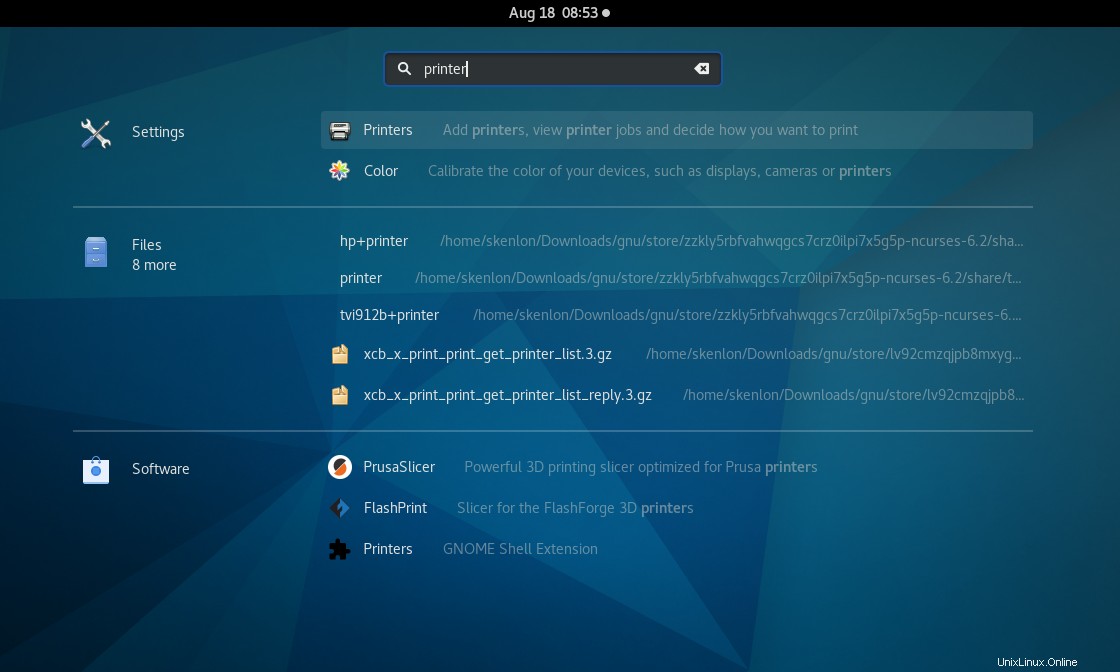
Existe la posibilidad de que su impresora sea detectada automáticamente por Linux, a través de los controladores que ha instalado, y que no se requiera ninguna configuración adicional.
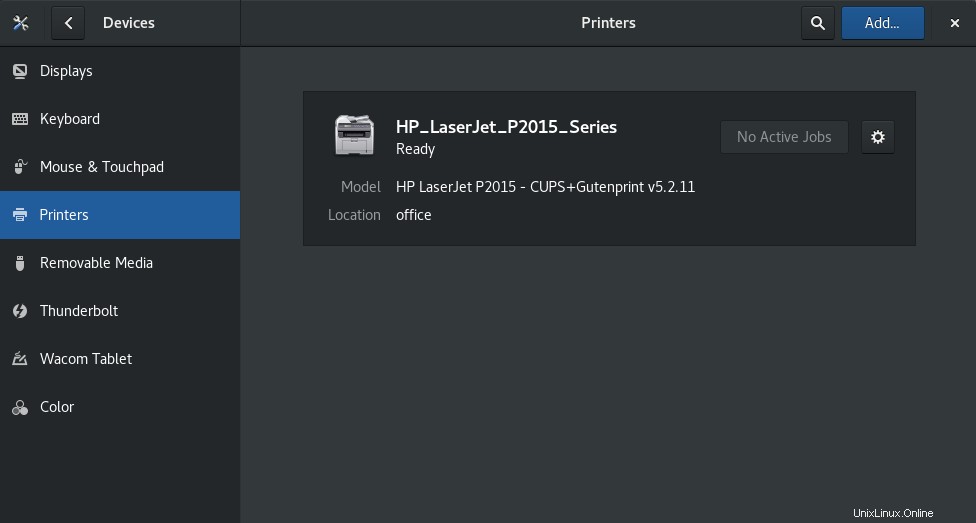
Siempre que vea su impresora en la lista, está listo y ya puede imprimir desde Linux.
Si ve que necesita agregar una impresora, haga clic en Desbloquear en la esquina superior derecha de Impresoras ventana. Ingrese su contraseña administrativa y el botón se transforma en Agregar botón.
Haz clic en Agregar botón.
Su computadora busca impresoras conectadas (también llamadas impresoras locales). impresora). Para que su computadora busque una impresora de red compartida, ingrese la dirección IP de la impresora o su host.
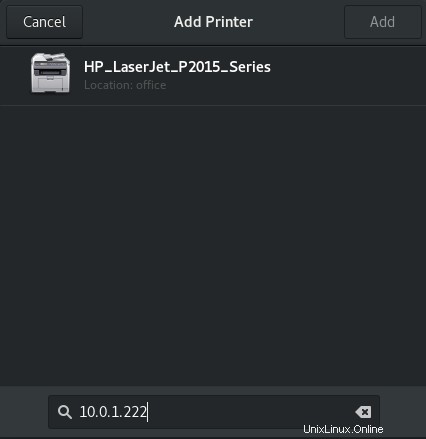
Seleccione la impresora que desea agregar a su sistema y haga clic en Agregar botón.
Imprimir desde Linux
Imprimir desde Linux es tan fácil como puede serlo, ya sea que esté utilizando una impresora local o en red. Si está buscando una impresora para comprar, consulte la base de datos de OpenPrinting.org para confirmar que una impresora tenga un controlador de código abierto antes de gastar su dinero. Si ya tiene una impresora, ahora sabe cómo usarla en su computadora con Linux.